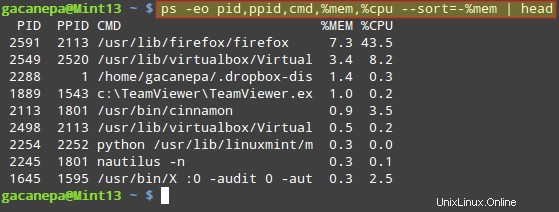Vzpomínám si, jak jsem jednou četl, že efektivní správci systému jsou líní lidé. Důvodem není to, že by nedělali svou práci nebo neztráceli čas – je to většinou proto, že zautomatizovali velkou část svých rutinních úkolů. Nemusí tedy hlídat své servery a mohou využít svůj čas k učení se novým technologiím a vždy zůstat na vrcholu hry.
Součástí automatizace vašich úkolů je naučit se, jak přimět skript dělat to, co byste jinak museli dělat sami. Nepřetržité přidávání příkazů do vaší vlastní znalostní báze je stejně důležité.
Z tohoto důvodu se v tomto článku podělíme o trik, jak zjistit, které procesy v Linuxu spotřebovávají hodně paměti a CPU.

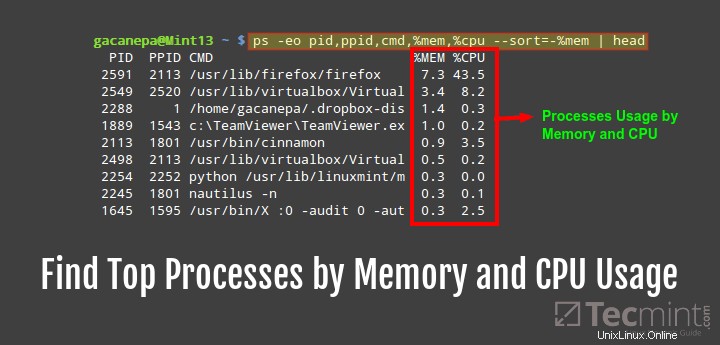
To znamená, pojďme se ponořit a začít.
Zaškrtněte Nejlepší procesy seřazené podle RAM nebo využití CPU v Linuxu
Následující příkaz zobrazí seznam hlavních procesů seřazených podle RAM a využití CPU v podobě potomků (odstranit potrubí a hlava pokud chcete vidět celý seznam):
# ps -eo pid,ppid,cmd,%mem,%cpu --sort=-%mem | hlava
Ukázkový výstup
PID PPID CMD %MEM %CPU2591 2113 /usr/lib/firefox/firefox 7.3 43.52549 2520 /usr/lib/virtualbox/Virtual 3.4 8.22288 1 /home/gacanepa:890\1.351boxer TeamViewer.ex 1.0 0.22113 1801 /usr/bin/cinnamon 0.9 3.52254 2252 python /usr/bin/linuxmint/m 0.3 0.02245 1801 nautilus -n 0.4 ditX5
Krátké vysvětlení výše uvedených možností použitých ve výše uvedeném příkazu.
-o(nebo –formát ) možnost ps umožňuje určit výstupní formát. Moje oblíbené je zobrazování PID procesů (pid ), PPID (pid ), název spustitelného souboru přidruženého k procesu (cmd ) a využití paměti RAM a CPU (%mema%cpu, respektive).Navíc používám
--sortpro řazení podle%memnebo%cpu. Ve výchozím nastavení bude výstup řazen vzestupně, ale osobně dávám přednost obrácení tohoto pořadí přidáním znaménka mínus před kritéria řazení.Chcete-li k výstupu přidat další pole nebo změnit kritéria řazení, prostudujte si OVLÁDÁNÍ VÝSTUPNÍHO FORMÁTU sekce v manuálové stránce
pspříkaz.Ne t Miss: Najděte 15 nejlepších procesů podle využití paměti pomocí „top“ v dávkovém režimu
Ne t Miss: Najděte top 10 velikostí disku adresářů v Linuxu
Shrnutí
Monitorování procesu je jedním z mnoha úkolů systémového administrátora linuxových serverů, v tomto tipu jsme se podívali na to, jak uvádíte procesy ve vašem systému a třídíte je podle RAM a CPU použijte ve formě potomka pomocí ps utility.
Najděte 15 nejlepších procesů podle využití paměti pomocí „top“ v dávkovém režimu Jak rozdělit velký archiv „tar“ na více souborů určité velikostiLinux